1.首先我们打开计算机的管理
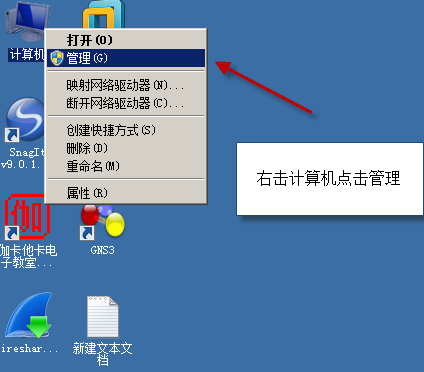
2.双击本地用户与组里面的用户,在点击ADMIN用户,点击设置密码
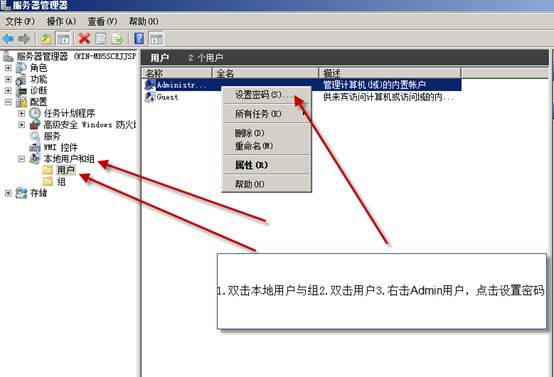
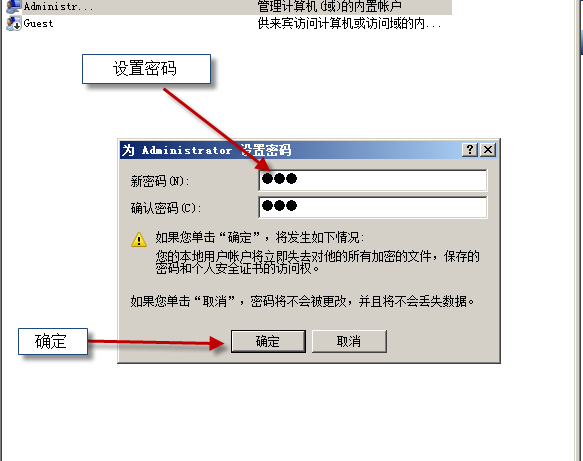
3.点开虚拟机,创建新的虚拟机,创建好之后编辑虚拟机设置
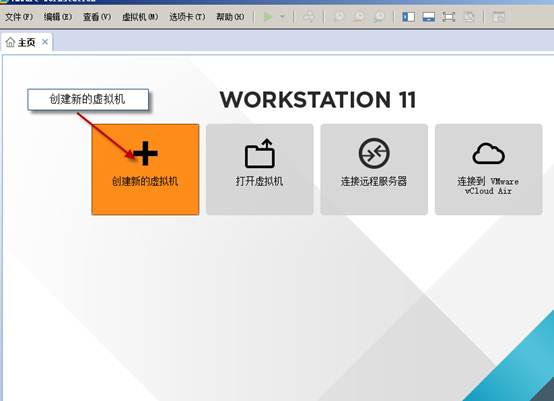
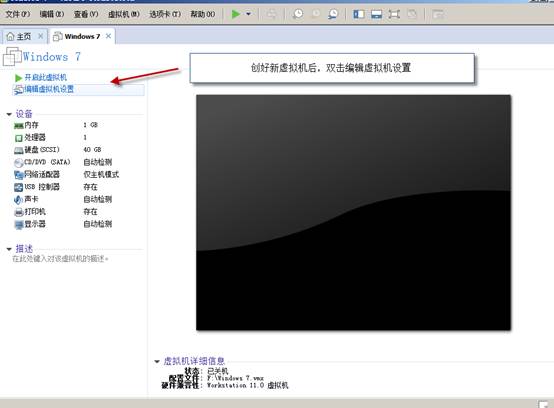
4.点击添加,然后添加硬盘,点击下一步,磁盘类型选第二种,点击下一步,选择使用物理磁盘
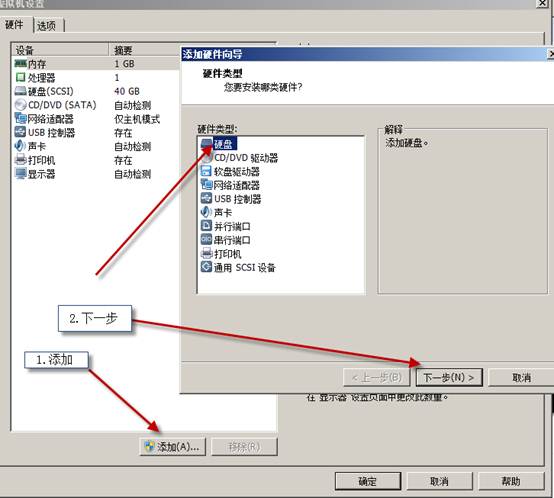
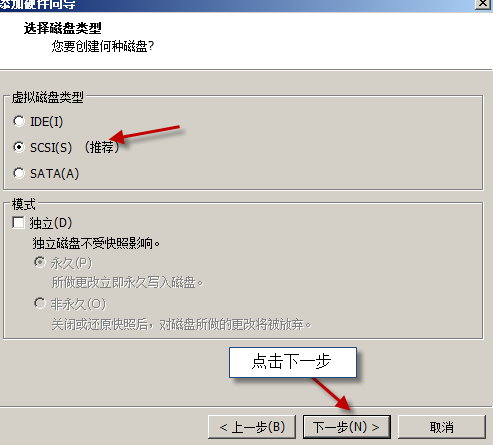
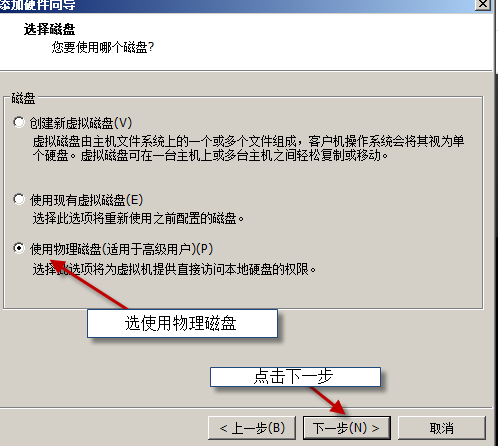
5.设备这个就选第一,点击下一步
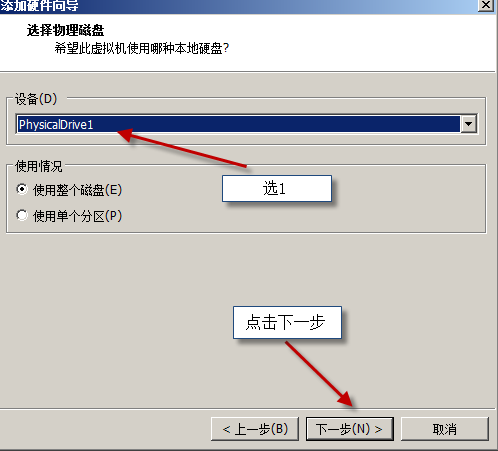
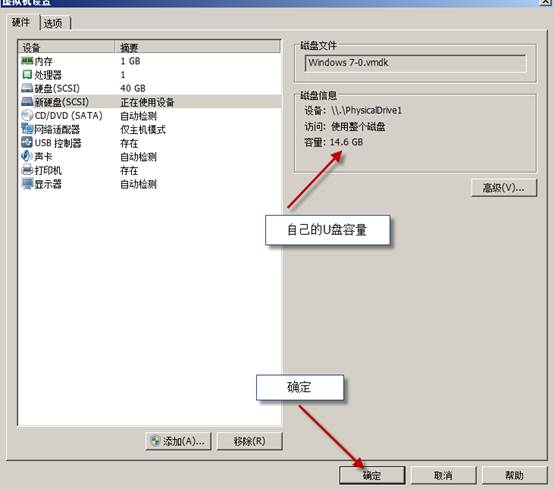
6.点击这个界面的虚拟机打开电源,选打开电源时进入固件
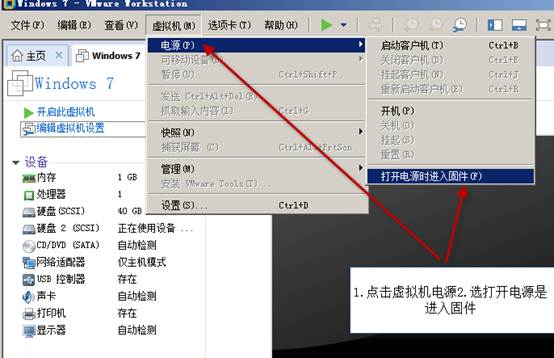
7.进入后一次点击红色标注的位置
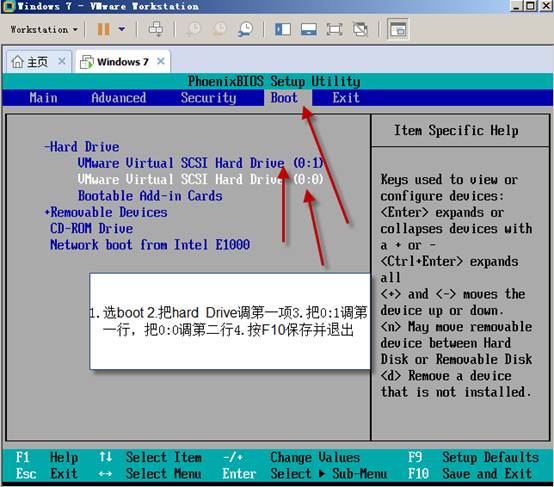
8.进入后选择9,密码破解菜单
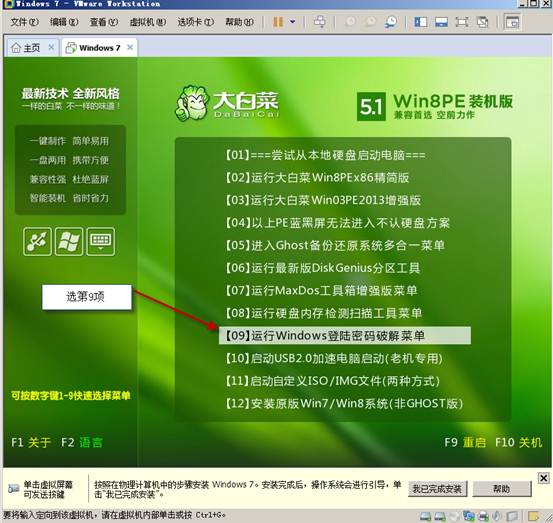
9.选择清楚登陆密码

10.按下回车,开始破解
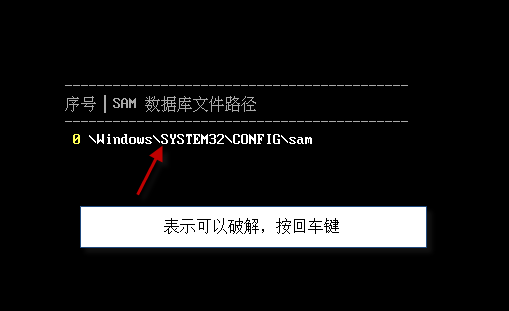
11.选择ADMIN用户,也就是按下0,回车。在点击Y键,摁住ESC键退出,在选择序列号3并回车
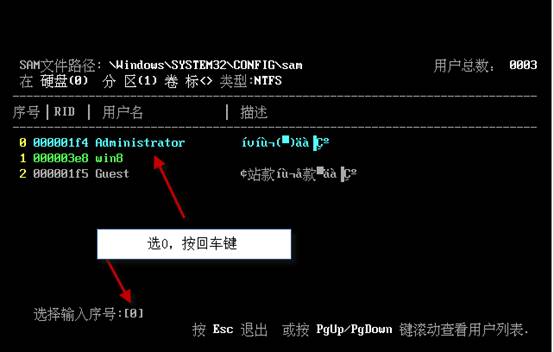
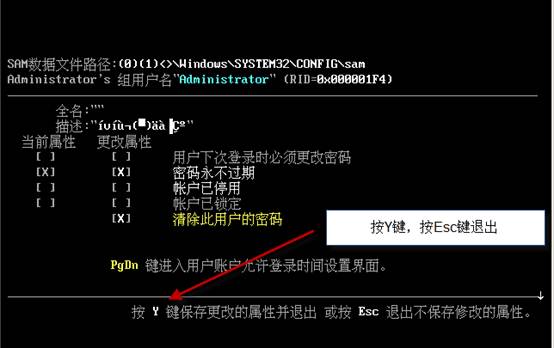
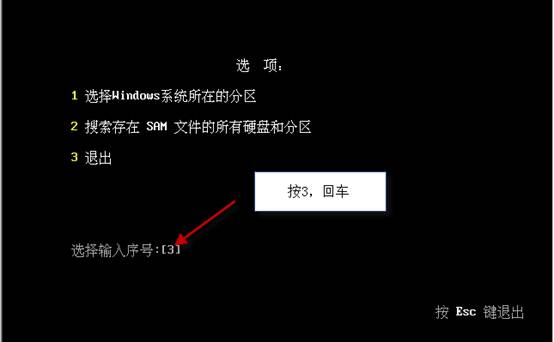
12.按F10点击确定
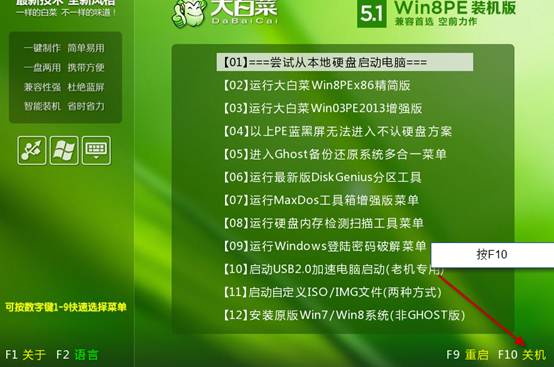
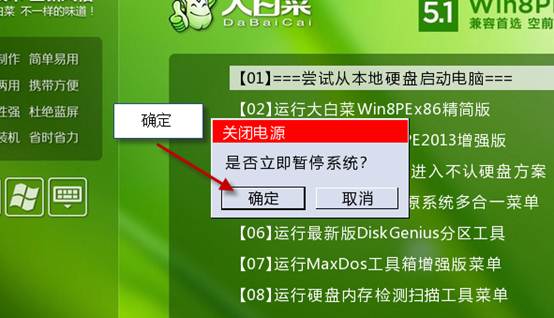
13.再次打开电源进入固件,把0.1和0.0对调,按F10选YES,然后就OK了。
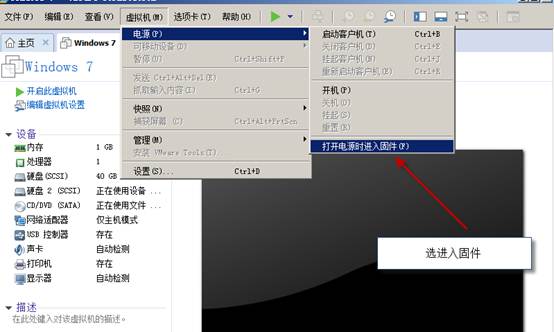
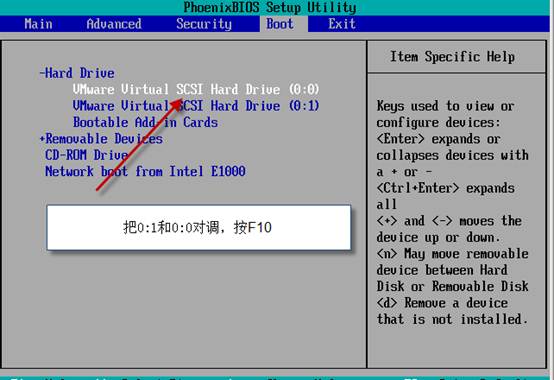
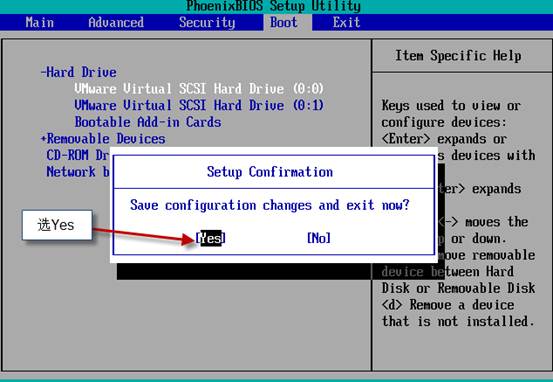

同创双子为企业保驾护航
专注数字化方案建设,推动智慧企业生态圈的升级发展





